Miscrosoft Access merupakan salah satu software pengolah data dari Microsoft Office yang banyak sekali digunakan oleh organisasi, perusahaan, maupun instansi tertentu untuk memudahkan mereka dalam mengakses data dalam rangka pengambilan keputusan/informasi. Di dalam Ms. Access terdapat Database yang tersusun dari beberapa bagian seperti Table dan Query sebagai dasar dalam pengolahan data. Berikut ini akan dijelaskan tentang bagaimana langkah-langkah mengolah Table dan Query.
1. Klik tombol start pada window untuk
membuka jendela Ms. Access, maka akan muncul gambar seperti berikut.
2. Pilih Blank Database, kemudian ketik nama Database diinginkan (misalnya
“KOMPUTER”) dan pilih tempat dimana menyimpan Database tersebut (misalnya di
“Local Disk D”). Kemudian klik Create.
3. Ms. Acces akan menampilkan sebuah
halaman default kosong yaitu “Table 1”.
Untuk mendesainnya klik Design View
Kemudian akan muncul perintah “Save As” untuk memberi nama Tabel yang dibuat (misalnya “KOMPUTER”) lalu “OK”.
Kemudian akan muncul perintah “Save As” untuk memberi nama Tabel yang dibuat (misalnya “KOMPUTER”) lalu “OK”.
4.
Tampilan pada Ms. Access akan berubah.
Kemudian ketiklah nama field dan tipe data seperti contoh berikut.
5.
Buatlah field “KODE” menjadi Primary Key dengan mengklik field “KODE” kemudian klik “Primary Key”.
6.
Setelah selesai, klik “Datasheet View” untuk melihat tammpilan akhir. Jika muncul
kotak dialog untuk menyimpan Database klik “Yes”. Kemudian ketik record seperti
contoh berikut.
7. Klik “Save” untuk menyimpan.
8.
Untuk membuat Tabel lain, klik pada
Toolbar “Create” kemudian klik “Table”. Ms. Access akan menampilkan
halaman seperti berikut.
9.
Ulangi langkah 3 – 7 untuk membuat “Table
2” dengan nama “PENJUALAN”
11.
Kemudian ketik record seperti contoh
berikut.
B.
Cara
Membuat Query pada Ms. Access
Query
adalah semacam kemampuan untuk menampilkan suatu data dari database dimana
mengambil dari tabel-tabel yang ada di database, namun tabel tersebut tidak
semua ditampilkan sesuai dengan yang kita inginkan dan tampilkan. Adapun cara
membuatnya adalah sebagai berikut.
1. Buat dan tentukan tabel yang ingin
dijadikan Query. Pada contoh kali ini menggunakan tabel pada poin A.
4.
Klik “Run” untuk mengaktifkan Query
6.
Klik “Save” dan simpan Query dengan nama yang Anda inginkan (misalnya
QUERY PENJUALAN)
C.
Cara
Mengolah Query
Seperti
yang telah disebutkan diatas bahwa Query berfungsi untuk menampilkan suatu data
dari database tertentu yang diambil dari tabel-tabel dari database itu sendiri
namun tidak keseluruhan bisa ditampilkan. Namun, selain dapat menggabungkan
beberapa tabel ke dalam suatu query, mengurut data, menyaring (filter) data
sesuai dengan kriteria yang diingin-kan, dalam Query juga dapat menambahkan
field dengan rumus (formula) baik perhitungan matematika maupun dengan
menggunakan fungsi-fungsi dalam Microsoft Excel, seperti fungsi logika IF dan
String.
1. Menambah Field dengan Rumus
(Formula)
Dalam Query juga dapat menambahkan
field baru dengan rumus/fungsi-fungsi untuk menghitung suatu nilai dalam
Database. Sebagai contoh untuk menambah field baru TOTAL HARGA yaitu perkalian
antara HARGA dikalikan UNIT. Maka pada jendela desain Query
tambahkan field baru di kolom terakhir yaitu dengan mengetikkan rumus
“TOTAL
HARGA : [HARGA]*[BANYAKNYA] seperti yang tampak
dibawah ini.
Jika ditampilkan, maka
akan muncul hasilnya seperti berikut :
Contoh kasus :
Untuk menambahkan field baru misalnya
DISCOUNT yaitu 7% dari TOTAL HARGA maka jika ditampilkan akan tampak seperti
berikut ini. Jangan lupa klik “Run”
untuk mengaktifkan Query.
-
Jika yang muncul hasilnya berupa
simbol ##### pada field TOTAL HARGA, artinya kolomnya tidak mencukupi, silahkan
rubah lebar kolomnya.
2. Fungsi Logika
Salah satu fungsi
yang sering digunakan untuk memecahkan masalah yang terdapat dalam
organisasi/perusahaan/instansi yang menyangkut peristiwa-peristiwa logika dan
tidak dapat diselesaikan dengan rumus sederhana yaitu dengan fungsi IIF. Fungsi logika ini membuat Ms.
Access dapat melakukan penilaian apakah suatu pernyataan Benar (True) atau Salah (False).
Dalam
penggunaannya, biasanya diperlukan adanya ekspresi atau pernyataan logika yang
memerlukan salah satu operator relasi (operator
pembanding), diantaranya adalah
sebagai berikut :
Operator
Relasi
|
Artinya
|
=
|
Sama dengan
|
<
|
Lebih kecil
|
>
|
Lebih besar
|
<=
|
Lebih kecil atau sama dengan
|
>=
|
Lebih besar atau sama dengan
|
<>
|
Tidak sama dengan
|
a. Fungsi
Logika AND : akan menghasilkan TRUE, apabila argumennya BENAR,
dan
akan menghasilkan FALSE jika salah
satu atau beberapa argumennya SALAH.
Contoh Kasus :
Apabila membeli
Komputer ASUS dengan jumlah >=3 maka pembeli tersebut akan
mendapat POTONGAN sebesar 7% dari TOTAL HARGA
Contoh Operator
Logika AND :
POTONGAN
: IIf([NAMA BARANG]=”ASUS” And [BANYAKNYA]>=3;0,07;0)*[TOTAL HARGA]
Catatan
:
-
Untuk menuliskan rumus diatas
tergantung bagaimana komputer bisa menerima tanda/elemen penghubung operasi
logika yaitu jika tidak bisa menggunakan (
, ) bisa menggunakan ( ; )
b. Fungsi Logika OR : akan
menghasilkan TRUE (menjalankan perintah
bila hasilnya BENAR), sebaliknya akan menghasilkan FALSE (tidak menjalankan pilihan bila hasilnya SALAH).
Contoh Kasus :
Untuk pembelian
Komputer LENOVO Atau HP maka akan
mendapat GARANSI = 1 Tahun, sebaliknya
untuk Komputer SELAIN LENOVO Atau HP akan
mendapat GARANSI = 6 Bulan.
Contoh Operator
Logika OR :
GARANSI:
IIf([NAMA BARANG]="LENOVO" Or [NAMA BARANG]="HP";"1
Tahun";"6 Bulan")
Dan jika ditampilkan
hasilnya adalah sebagai berikut :
c. Fungsi Logika IIF
·
Fungsi
Logika IIF Tunggal
Fungsi Logika IIF Tunggal digunakan
untuk menyelesaikan suatu ekspresi logika yang mengandung beberapa perintah.
Bentuk umum penulisannya adalah :
IIF(Ekspresi
Logika, Perintah-1, Perintah-2)
Contoh Kasus:
Apabila terdapat pembeli yang membeli
komputer BANYAKNYA >=7 maka
akan mendapat BONUS = LCD MONITOR,
sedangkan jika BANYAKNYA <7 akan
mendapat BONUS = KEYBOARD. Sehingga
rumusnya adalah :
BONUS
: IIF([BANYAKNYA]>=7;”LCD MONITOR”;”KEYBOARD”)
Dan jika ditampilkan maka hasilnya
sebagai berikut :
·
Fungsi
Logika IIF Majemuk (IIF Nested)
Fungsi Logika IIF Majemuk artinya di
dalam fungsi logika IIF dimungkinkan untuk memasukkan fungsi logika IIF lagi.
Hal ini bisa terjadi apabila alternatif pemecaham yng ditawarkan lebih dari
dua. Bentuk umum penulisannya yaitu :
IIF(Ekspresi
Logika-1, Perintah-1, IIF (Ekspresi Logika-2,Perintah-2,.... .., IIF(Ekspresi
Logika-n, Perintah-xn,yn)))
Contoh Kasus
· Jika
TOTAL HARGA >=100.000.000 (diatas = 100 jt), maka DISCOUNT ++ = 12% dari TOTAL HARGA
· Jika
TOTAL HARGA >=80.000.000 (diatas = 80 jt), maka DISCOUNT ++ = 10% dari TOTAL HARGA
· Jika
TOTAL HARGA >=60.000.000 (diatas = 60 jt), maka DISCOUNT ++ = 7% dari TOTAL HARGA
· Jika
TOTAL HARGA >=40.000.000 (diatas = 40 jt), maka DISCOUNT ++ = 5% dari TOTAL HARGA
· Jika
TOTAL HARGA <=20.000.000 (kurang dari = 100 jt), maka DISCOUNT ++ = 0% dari TOTAL HARGA
Rumusnya adalah
DISCOUNT
++ : IIf([TOTAL HARGA]>=100000000;0,2, IIf([TOTAL HARGA]>=80000000;0,15, IIf([TOTAL
HARGA]>=60000000;0,1, IIf([TOTAL HARGA]>=40000000;0,05;0))))*[TOTAL HARGA]
3. Fungsi STRING
Fungsi Teks (String) yang sering disebut
sebagai fungsi karakter memuat fungsi-fungsi yang dapat digunakan untuk
mengoperasikan data yang berjenis karakter. Teks dapat berupa huruf (alphabetic),
angka (numeric), gabungan antara huruf dan angka (alphanumeric),
serta karakter-karakter khusus.
Di dalam penulisan formula,
setiap data yang berupa teks, harus diapit dengan tanda petik (“). Pada umumnya
fungsi string/teks digunakan untuk melengkapi fungsi-fungsi lain seperti fungsi
logika (kombinasi fungsi logika IIF dengan string). Sebenarnya fungsi-fungsi
string banyak sekali, namun yang sering digunakan pada Microsoft Access di
antaranya yaitu fungsi Left, Right dan Mid.
·
Fungsi
Left
Digunakan untuk
mengambil sebagian data berjenis teks dari sebelah kiri sebanyak karakter yang
diinginkan. Bentuk umum penulisannya yaitu:
LEFT([Nama_Field],Jumlah
karakter)
Contoh Rumus :
KODE
I : LEFT([NAMA BARANG];2)
·
Fungsi
Right
Fungsi Right digunakan untuk mengambil
sebagian data berjenis teks dari sebelah kanan sebanyak karakter yang
diinginkan. Bentuk umum penulisannya yaitu :
RIGHT([Nama_Field],Jumlah
Karakter)
Contoh Rumus :
KODE
II : RIGHT([JENIS KOMPUTER];4)
·
Fungsi
MID
Fungsi MID digunakan untuk mengambil
sebagian data berjenis teks mulai dari kedudukan tertentu sebanyak karakter
yang diinginkan. Bentuk umumm penulisannya yaitu :
MID([Nama_Field],kedudukan_Mulai,Jumlah
Karakter)
Contoh Rumus :
KODE
III : MID([PEMBELI];4;3)
Jika ditampilkan
hasilnya akan seperti berikut:
4. Kombinasi Fungsi Logika IF dengan
Fungsi String (Left,Right,MID)
Fungsi
Kombinasi ini digunakan untuk memecahkan permasalahan diperlukan kombinasi atau
gabungan antara fungsi logika IF dengan fungsi lainnya, misal fungsi
string/teks. Contoh kombinasi fungsi logika IF dengan Teks (LEFT,
RIGHT, dan MID).
Adapun cara pengaplikasiannya adalah :
a. Pilih Tabel “PENJUALAN” untuk
dijadikan sebagai Query Kombinasi. Klik menu “Create” pilih “Query
Design” . Pilih
tabel “PENJUALAN” lalu “ADD”
d. Tambahkan field baru dengan ketentuan
seperti berikut.
·
Field DETAIL
BARANG pada kolom ke dua dengan ketentuan data diambil dari 2 karakter awal KODE, jika:
KODE = AC,
maka Detail Barang = Acer
KODE = AS, maka Detail Barang = Asus
KODE = AX, maka Detail Barang = Axioo
KODE = HP, maka Detail
Barang = HP
KODE = LV, maka Detail
Barang = Lenovo
·
Field DETAIL
JENIS pada kolom ke tiga
dengan ketentuan data diambil dari 2 karakter akhir KODE, jika:
KODE = AP,
maka Detail Jenis = Aspire
KODE = ET, maka Detail Jenis = Etop
KODE = PC,
maka Detail Jenis = Pico
KODE = PV,
maka Detail Jenis = Pavilion
KODE = IC,
maka Detail Jenis = IdeaCentre
·
Field ASAL BARANG pada kolom ke empat dengan ketentuan
data diambil dari karakter ke 4-6 KODE,
jika:
KODE
= 001, maka Asal Barang = China
KODE
= 002, maka Asal Barang = Taiwan
KODE = 003, maka Asal Barang = Taipei
KODE = 004, maka Asal Barang = Indonesia
KODE = 005, maka Asal Barang = Amerika
e.
Ketiklah rumus-rumus berikut pada
jendela QEB
·
Pertama rumus untuk fjield DETAIL
BARANG
DETAIL BARANG :
IIf(Left([KODE],2)="AC","ACER",IIf(Left([KODE],2)="AS","ASUS",IIf(Left([KODE],2)="AX","AXIOO",IIf(Left([KODE],2)="HP","HP",IIf(Left([KODE],2)="LV","LENOVO")))))
·
Kedua, rumus untuk field DETAIL
JENIS
DETAIL JENIS : IIf(Right([KODE],2)="AP","ASPIRE",IIf(Right([KODE],2)="ET","ETOP",IIf(Right([KODE],2)="PC","PICO",IIf(Right([KODE],2)="PV","PAVILION",IIf(Right([KODE],2)="IC","IDEACENTRE")))))
· Ketiga, rumus untuk field ASAL BARANG
ASAL BARANG : IIf(Mid([KODE],4,3)="002","TAIWAN",IIf(Mid([KODE],4,3)="003","TAIPEI",IIf(Mid([KODE],4,3)="004","INDONESIA",IIf(Mid([KODE],4,3)="005","AMERIKA",IIf(Mid([kode],4,3)="001","CHINA")))))
Maka apabila
ditampikan dengan klik “RUN” hasilnya
akan sebagai berikut.
----------------------------------------------------------------------------------------
begitulah cara mengolah tabel dan
query Ms. Access secara sederhana. Semoga bermanfaat dan selamat belajar !!
-----------------------------------------------------------------------------------------------------------------------------
-----------------------------------------------------------------------------------------------------------------------------























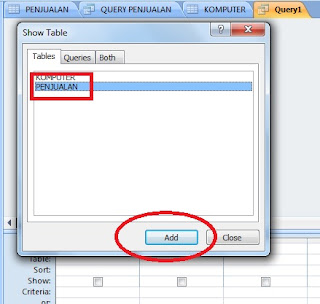





Bagaimana caranya saya menam_bahkan data dari tabel lain
BalasHapusmisal saya punya dua tabel TABEL_SAYA dan TABEL_KAMU,
nama dan jumlah fild nya sama persis
nah saya ingin menambahkan data TABEL_SAYA dari TABEL_KAMU
Permisi kak! Izin bertanya, Rumus Denda
BalasHapus-Jika BAYAR di atas 20 hari, maka Denda =20% di kalikan JUMLAH REKENING
-Jika BAYAR di bawah atau sama dengan 20 hari, maka Denda=0
Permisi kak! Izin bertanya, Rumus Denda
Hapus-Jika BAYAR di atas 20 hari, maka Denda =20% di kalikan JUMLAH REKENING
-Jika BAYAR di bawah atau sama dengan 20 hari, maka Denda=0
Itu rumusnya apa ya kak? Mohon bantuan nya kak